编辑:秩名2020-08-05 10:40:49
Win7笔记本无线网络找不到连接Wifi热点怎么办?很多同学都遇到了这个问题,那么该如何解决呢?请看IEfans小编给大家带来的Win7笔记本无线网络找不到连接Wifi热点怎么办,希望对您有所帮助!
工具/原料
windows7
操作步骤
1、在电脑卓曼的左下角点击win图标
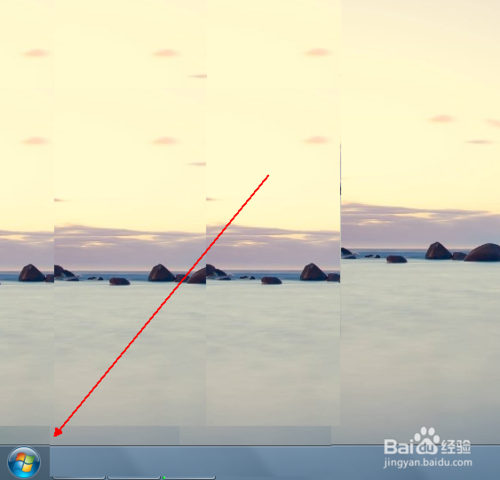
2、在弹出的菜单列表中单击控制面板

3、在控制面板文件夹内将查看方式更改为大图标选项。

4、在下方的程序列表中单击网络和共享中心选项。

5、在网络和共享中心的左侧导航栏中选择更改适配器设置选项。
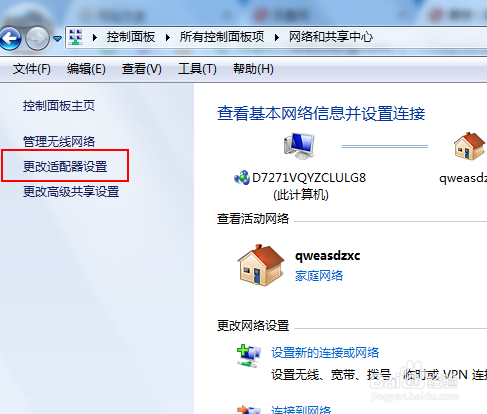
6、找到被禁用的灰色无线网络并右击。

win7相关攻略推荐:
华硕k401lb5200笔记本U盘怎么安装win7系统 安装win7系统方法分享
华硕u310uq6200笔记本U盘怎么安装win7系统 安装win7系统方法一览
7、在弹出的菜单列表中单击启用即可。
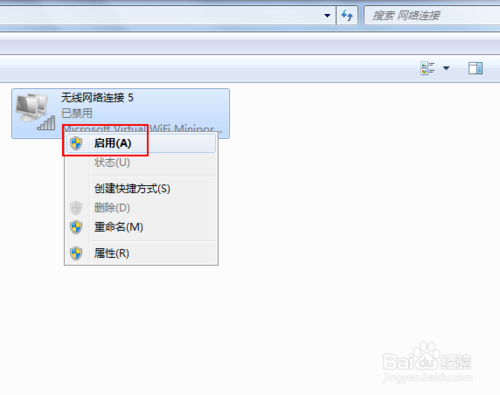
总结
1.进入控制面板文件夹
2.进入网络和共享中心中
3.启动无线网络

注意事项
检测wifi热点的密码是否输入正确先将原先的wifi密码删除,再重新输入密码检查无线路由器是否正常,比如手机是否能够正常联网
上文就是小编为您带来的Win7笔记本无线网络找不到连接Wifi热点解决办法一览了,若还有疑问请多多关注IE浏览器中文网站!